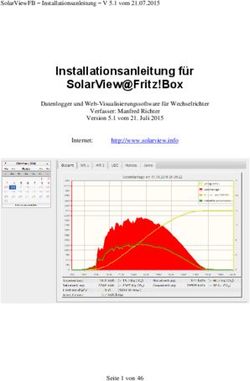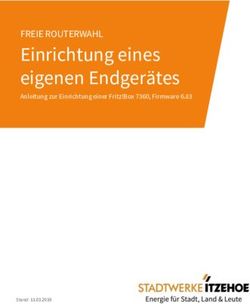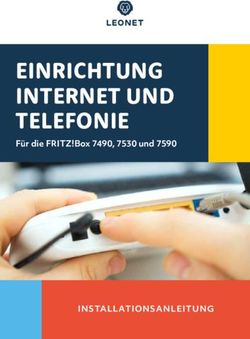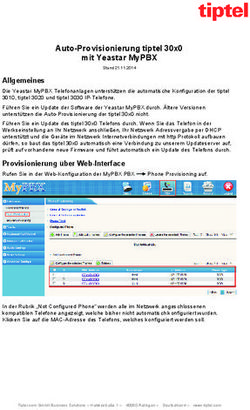FRITZ!Box-Konfiguration - Telefonie-Stiegeler
←
→
Transkription von Seiteninhalten
Wenn Ihr Browser die Seite nicht korrekt rendert, bitte, lesen Sie den Inhalt der Seite unten
FRITZ!Box-Konfiguration
– Telefonie –
Schritt 1:
Schließen Sie Ihr erstes analoges Telefon an die mit FON 1 bezeichnete, analoge Schnittstelle an; falls
Sie ein zweites Telefon haben, an FON 2 bzw. ein ISDN-Telefon an FON S0. Folgen Sie für die Verbindung
eines DECT-Telefons der Herstelleranleitung.
Sofern Sie die FRITZ!Box über uns bezogen haben und Sie nur ein Telefon mit einer Rufnummer
benutzen, sind keine weiteren Einstellungen notwendig. Fahren Sie andernfalls mit Schritt 2 fort.
Schritt 2:
Starten Sie Ihren Internet-Browser (z. B. Google Chrome) und tippen Sie in die Adresszeile: fritz.box
bzw. 192.168.178.1
Schritt 3:
Je nach Softwarestand (Version) können die Ansicht und damit auch die folgenden Screenshots
abweichen.
Zunächst ist die Experten- bzw. erweiterte Ansicht einzustellen. Wählen Sie bitte unten:
Ansicht: Erweitert.Schritt 4: Wählen Sie danach im Menü links Telefonie und Eigene Rufnummern. Sofern Sie mehrere SIP-Accounts, also Rufnummern, benutzen, muss Schritt 4 bis 9 pro SIP-Account durchgeführt werden. Bei einer von uns erworbenen FRITZ!Box sehen Sie hier bereits Ihre Rufnummern aufgeführt. Sie können direkt zu Schritt 10 weitergehen. Klicken Sie auf Neue Rufnummer, um ein neues Telefon einzurichten. Bitte beachten Sie, dass die Eintragung der Rufnummer in der FRITZ!Box nicht die Absenderkennung beeinflusst! Diese muss im Kundenportal eingestellt werden. Dort können Sie definieren, ob die Absenderkennung unterdrückt bzw. ob die Telefonnummer zum Telefoniepartner übertragen wird. Schritt 5: Wählen Sie IP-basierter Anschluss und klicken Sie Weiter.
Schritt 6: Nehmen Sie die Einstellungen für folgende Bereiche bitte wie aufgeführt vor: Telefonie-Anbieter anderer Anbieter Rufnummer für die Anmeldung Ihre Telefonnummer mit Vorwahl Interne Rufnummer in der FRITZ!Box Ihre Telefonnummer ohne Vorwahl Zugangsdaten Die SIP-Zugangsdaten zur Registrierung der Telefonie im Router haben wir Ihnen im Brief „Zugangsdaten Telefonie-Anmeldung“ mitgeilt. Alternativ sind die Daten auch im Kundenportal einsehbar (portal.stiegeler.com). Tragen Sie diese ein und klicken Sie anschließend auf Weiter. Im nächsten Schritt werden über das Fenster „Rufnummern speichern“ alle Daten aufgelistet, die Sie für die Einrichtung der Telefonie eingegeben haben. Bitte überprüfen Sie diese und bestätigen Sie mit Weiter.
Schritt 7: Jetzt wird die Internettelefonie geprüft. Wenn Sie alle Daten richtig eingetragen haben, wird die Rufnummer erfolgreich für Ihre FRITZ!Box registriert. Bestätigen Sie anschließend mit Weiter. Schritt 8: Um die Feineinstellungen der Rufnummern vorzunehmen, klicken Sie bitte auf das Bearbeitungssymbol rechts. Führen Sie u. g. Einstellungen für jede Rufnummer separat durch. Nehmen Sie die Einstellungen für folgende Bereiche wie aufgeführt vor, danach weiter mit OK: Landesvorwahl keine Ortsvorwahl Mit Präfix Achtung: Aktivieren Sie unbedingt die Option „Ausgehende Notrufe ohne Vorwahlen übermitteln“. Andernfalls kann unter Umständen ein Notruf nicht funktionieren. DTMF-Übertragung RTP oder Inband Rufnummernunterdrückung (CLIR) CLIR über RFC 3325 (Id) Rufnummernübermittlung Deakiviert (muss im Kundenportal eingestellt werden) Paketgröße in Millisekunden 20 Bestätigen Sie die Änderungen anschließend mit OK.
Schritt 9: Wählen Sie im Menü links Telefoniegeräte und klicken Sie danach auf Neues Gerät einrichten. Wählen Sie das Gerät aus, das an die FRITZ!Box angeschlossen ist. Mit Weiter bestätigen. Wählen Sie den Anschluss aus, an dem Sie das Telefon betreiben wollen. Mit Weiter bestätigen.
Nun wird geprüft, ob Sie das Telefon richtig angeschlossen haben. Klicken Sie Ja, wenn es klingelt. Sollte Ihr Telefon nicht klingeln, überprüfen Sie bitte, ob das Telefon am richtigen Steckplatz an der FRITZ!Box angeschlossen ist. Schritt 10: Wählen Sie aus, über welche Telefonnummer Gespräche geführt werden sollen. Klicken Sie Weiter. Wählen Sie aus, für welche Rufnummern das Telefon Anrufe empfangen soll. Bestätigen Sie Ihre Einstellungen mit Weiter.
Im letzten Schritt sehen Sie Ihre Einstellungen im Überblick. Mit dem Button Übernehmen werden alle Einstellungen übernommen. Hinweise: Klicken Sie auf das Bearbeitungssymbol, um weitere Feineinstellungen für Ihre Telefone vorzunehmen. Bitte aktivieren Sie nicht die Funktion Eigene Rufnummer unterdrücken (CLIR). Diese Einstellung ist im Kundenportal vorzunehmen. Aktivieren Sie die Funktion Ruf abweisen bei besetzt (Busy on Busy), wenn Sie wollen, dass eingehende Anrufe abgelehnt werden, wenn die angerufene Rufnummer bereits ein Gespräch führt. Wenn Sie mit einem Signalton benachrichtigt werden wollen, wenn während eines Telefonats ein weiterer Anrufer versucht, Sie zu erreichen, aktivieren Sie bitte die Funktion Anklopfen.
Sie benötigen Unterstützung? Bei Fragen oder Problemen können Sie sich gerne an unseren technischen Support wenden. Diesen erreichen Sie unter 07673 888 99-24 oder unter support@stiegeler.com. Für eine einmalige Aufwandspauschale von 69,00 EUR (kleiner Installationsservice) bzw. 99,00 EUR (großer Installationsservice) können Sie einen Techniker buchen, der für Sie vor Ort die Installation übernimmt.* * Einfacher Installationsservice: Konfiguration der FRITZ!Box, Konfiguration WLAN an der FRITZ!Box, Einrichtung von zwei Telefonen (69,- €); Erweiterter Installationsservice: Konfiguration der FRITZ!Box, Konfiguration WLAN an der FRITZ!Box, Einrichtung der Telefone, Einrichtung von Stiegeler TV (bei einem von Stiegeler gemieteten Receiver), alternativ Einrichtung von DVB-C TV (standortabhängig), Installation von WLAN- und/oder DECT-Repeatern (99,- €). Hinweise: Das Verlegen und Installieren von hausinternen Verkabelungen ist nicht Bestandteil des Installationsservices. Für diese Arbeiten ist im Vorfeld ein Elektriker zu beauftragen. Es wird keine Konfiguration von ISDN-Anlagen vorgenommen.
Sie können auch lesen